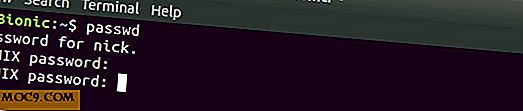Setzen Sie Lesezeichen für Windows-Registrierungsspeicherorte, um später darauf zugreifen zu können
Die Windows-Registrierung enthält eine vollständige Datenbank mit Windows- und Anwendungseinstellungen. Es ermöglicht Ihnen, alle Arten von Änderungen an Ihrem System vorzunehmen und es von der Wurzel aus zu konfigurieren. Wenn Sie jedoch schon einmal versucht haben, sich mit der Registry zu beschäftigen, werden Sie wissen, dass es keine einfache Umgebung bietet, um Dinge zu erledigen.
Es gibt Tausende von Einträgen und der Wechsel zwischen verschiedenen Orten ist eine mühsame Aufgabe. Wenn Sie häufig mit der Registry arbeiten müssen, haben wir eine kleine Lösung, um Ihnen die Dinge ein wenig zu erleichtern. Mit der Registrierung können Sie Ordner und Einträge mit einem Lesezeichen versehen, um bei Bedarf schnell zu ihnen zu wechseln. Lassen Sie uns sehen, wie Sie Orte in der Windows-Registrierung mit Lesezeichen versehen und Zeit sparen können.
Speichern Sie einen Standort in der Registrierung als Lesezeichen
Um einen Standort als Lesezeichen zu speichern, müssen Sie ihn manuell erreichen. Um die Registrierung zu öffnen, drücken Sie die Tasten "Win + R", um den Dialog "Ausführen" zu öffnen und regedit in das Textfeld einzugeben. Wenn Sie auf "OK" klicken oder die Eingabetaste drücken, wird die Windows-Registrierung geöffnet.

Navigieren Sie nun zu dem Ort, an dem Sie ein Lesezeichen setzen möchten. Sie können sowohl einen Ordner als auch einen Eintrag als Lesezeichen speichern. Wenn Sie den Ort erreicht haben, klicken Sie auf den Ordner oder den Eintrag, den Sie mit einem Lesezeichen versehen möchten, um ihn auszuwählen. Danach klicken Sie im obigen Menü auf "Favoriten" und wählen Sie "Zu Favoriten hinzufügen".

Sie werden aufgefordert, das Lesezeichen zu benennen. Es ist sehr wichtig, dem Lesezeichen einen richtigen Namen zu geben, da nur so erkannt werden kann, wohin es führt. Der Name des ausgewählten Ordners / Eintrags wird automatisch als Name eingegeben, aber Sie können den Namen manuell in einen gewünschten Namen ändern. Das Lesezeichen wird gespeichert, wenn Sie auf "OK" klicken.

Sie können denselben Vorgang verwenden, um mehrere Lesezeichen zu erstellen und zwischen diesen zu wechseln.
Auf gespeicherte Lesezeichen zugreifen
Um auf ein gespeichertes Lesezeichen zuzugreifen, klicken Sie einfach auf "Favoriten" und Sie werden alle gespeicherten Lesezeichen in einer Liste sehen. Sie können auf eines der Lesezeichen klicken, um sofort zu seinem Standort zu gelangen. Durch Klicken auf mehrere Lesezeichen wird jeder Ort nacheinander geöffnet, ohne den vorherigen Ort zu schließen. Sobald ein Standort geöffnet ist, müssen Sie ihn manuell (falls erforderlich) schließen.


Lesezeichen entfernen
Die Lesezeichenlösung von Windows Registry ist nicht so organisiert wie der Lesezeichenmanager, den Sie in Ihrem Browser finden. Alle Lesezeichen werden in einer langen Liste gespeichert, ohne dass sie getrennt oder kategorisiert werden können. Es ist sicher zu sagen, dass es nicht einer der besten Orte ist, um Lesezeichen dauerhaft zu speichern. Wenn ein gespeichertes Lesezeichen nicht benötigt wird, sollten Sie es am besten entfernen.
Um ein Lesezeichen zu entfernen, klicken Sie erneut auf "Favoriten" und dann auf "Favoriten entfernen". Im nächsten Dialog sehen Sie alle Ihre gespeicherten Lesezeichen. Wählen Sie einfach den zu entfernenden aus und klicken Sie auf "OK", um ihn zu entfernen. Sie können die "Strg" -Taste gedrückt halten und auf jedes Lesezeichen klicken, um mehrere Lesezeichen auszuwählen und sie in großen Mengen zu entfernen.


Fazit
Das Markieren der Windows-Registrierungsspeicherorte ist ein guter Weg, um einfach zwischen verschiedenen Speicherorten zu wechseln oder direkt auf einen bestimmten Speicherort zuzugreifen. Es ist zwar nicht einer der besten Lesezeichen-Manager, aber es ist immer noch eine gute Funktion zum Speichern temporärer Verknüpfungen.
Bist du ein Windows-Registry-Wahnsinniger? Hat dir dieser kleine Trick irgendwie geholfen? Lassen Sie es uns in den Kommentaren wissen.


![Mit Automator wird Ihr Leben produktiver [Mac]](http://moc9.com/img/automator-word-01.jpg)